我們先自己優化進程,這個是內存消耗的主要地方(適用WIN操作係統)
當然了,你要有點基本的電腦知識才行
第一步:單擊“運行”→“services.msc”打開Services管理器。或者單擊“開始”→“設置”→“控製麵板”→“管理工具”→“服務”也可以打開。
小提示; 雖然在Windows XP下麵運行“Msconfig”也可以對services進行操作,但是會給你帶來很多意想不到的麻煩,建議不
要使用Msconfig去禁止某個服務。
第二步:這時候映入眼簾的就是琳琅滿目的服務們!每一個名稱的後麵緊跟著該服務的描述,雙擊任何一個服務,就會彈出一個該服務的屬性窗口。
小提示;在禁止某個服務以前,一定要看看該服務的具體服務範圍和描述裏麵的具體內容。
第三步:在服務的屬性窗口,在常規選項卡有關於該服務的詳細名稱、顯示名稱、調用的可執行文件名稱和啟動類型,在啟動類型裏麵可以設置該服務在下一次啟動計算機的時候啟動與否。如果想停止某個服務,單擊“停止”按鈕即可。單擊“啟動”按鈕可以開啟該服務。調整完服務的開啟狀態後,重新啟動計算機。
小提示:每一次不要停止太多的服務,否則出現問題你將不知道是由於那個服務導致的問題,從而導致係統無法恢複。
第四步:如果你不確定停止某個服務是否安全,就采用手動或者使用Safe裏麵的配置。手動允許當係統需要某個服務的時侯由係統去開啟該服務,而不是在啟動的時候就開啟,但是設置為手動的服務也不是所有的都能由係統開啟,這時候,如果你需要某個服務,就把它設為自動吧。
小提示:
1.在設置過程中,如果你發現某個或者某些服務在自己的服務列表中沒有,也不必恐慌,因為很有可能在預安裝Windows的時候,這些服務並沒有安裝到你的計算機上,這種情況多發生在品牌機或者OEM的Windows產品中。
2.這裏所有的Services都是Windows的標準服務,如果你發現有其他程序在服務裏麵運行,那麼一定有其他程序在運行。
3.禁止所有的“不需要”的服務將節省12-70M的內存,這將根據你的係統而定。
第五步:記住先把你的重要資料保存好,跟我來做個實驗。在Windows XP下,按下Ctrl+Alt+Del組合鍵,在彈出的任務管理器裏麵結束svchost.exe,那麼就會彈出一個窗口,開始1分鍾倒計時,1分鍾後,係統自動重新啟動。
小提示:
正因為svchost.exe的重要性,所以Windows 2000根本不允許你結束該任務!即使強製也結束不了。
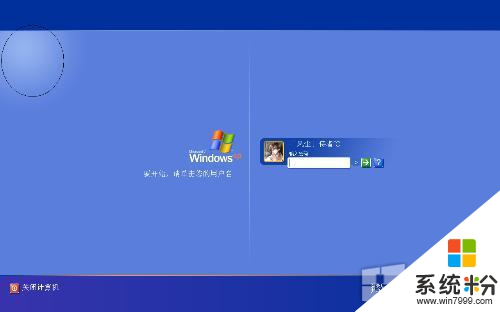
電腦軟件相關教程